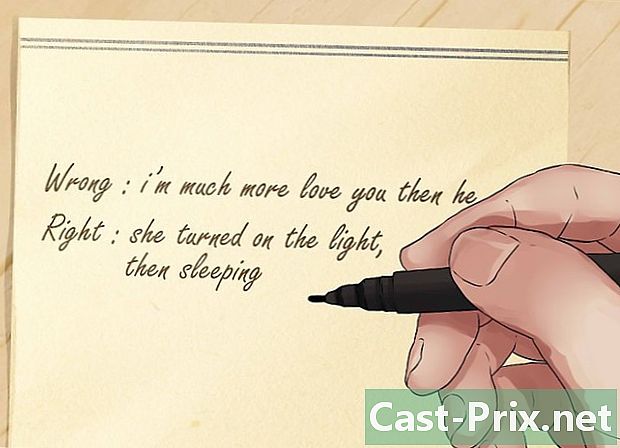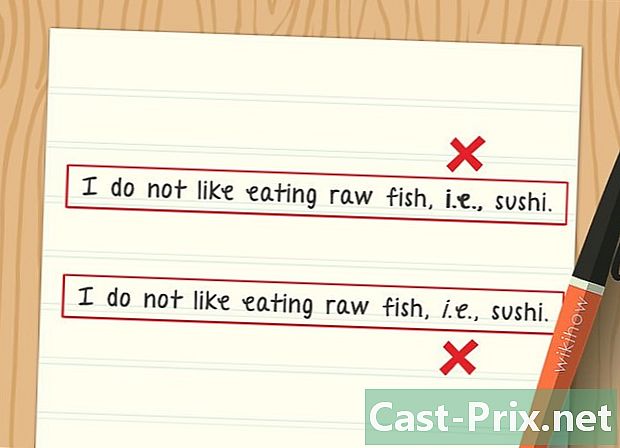Hoe Microsoft Office Word 2007 te gebruiken
Schrijver:
John Stephens
Datum Van Creatie:
26 Januari 2021
Updatedatum:
12 Kunnen 2024
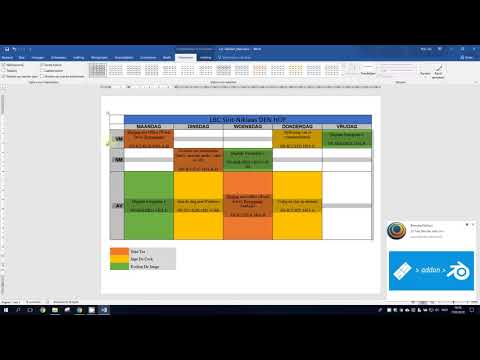
Inhoud
In dit artikel: De basis Een eerste document maken
Microsoft Word 2007 is een sterk verbeterde versie. Hier is een korte handleiding om te weten hoe u het speciaal ontworpen woord gebruikt dat zeer krachtig is.
stadia
Deel 1 De basis
-
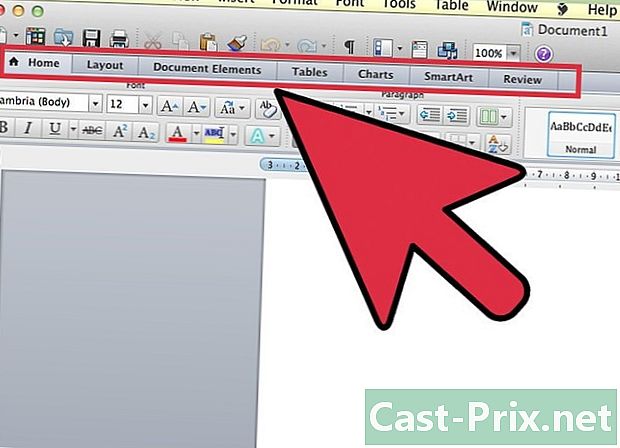
Laten we beginnen met de werkbalk. De werkbalk bevat zeven verschillende tabs : ontvangst, invoeging, lay-out, referenties, mailings, herziening en bekijkt. -
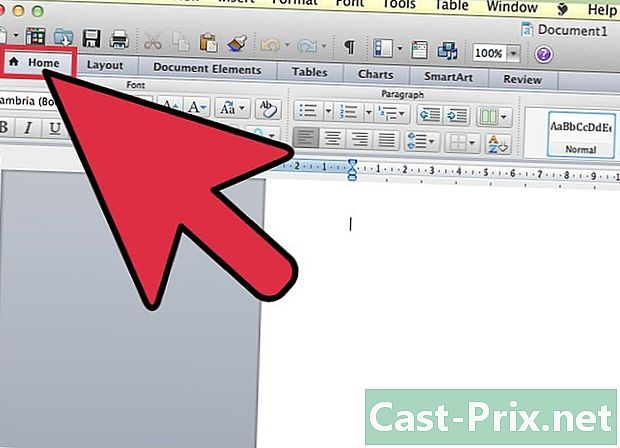
Ontvangst : dit tabblad integreert de basis van e-verwerking, bijvoorbeeld grootte, lettertype, kleur, stijl, enz. Hier breng je het grootste deel van je tijd door. -
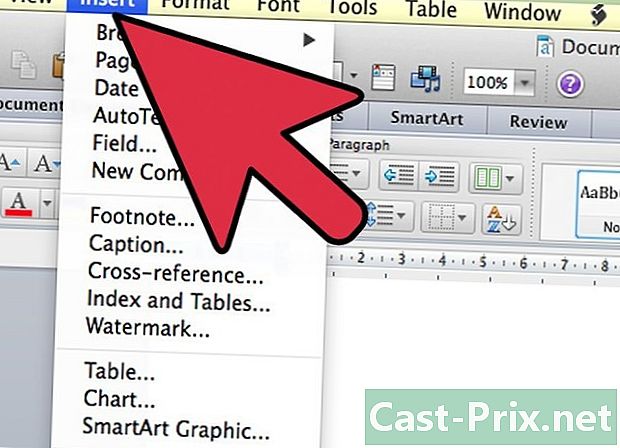
invoegen: dit tabblad bevat meer hulpmiddelen dan longlet ontvangst en maakt het mogelijk om elementen in te voegen. Deze tools zijn erg handig en worden niet alleen gebruikt voor e-behandeling. Ze worden ook gebruikt voor professionele documenten. Op dit tabblad kunt u cliparts, links en meer toevoegen. -
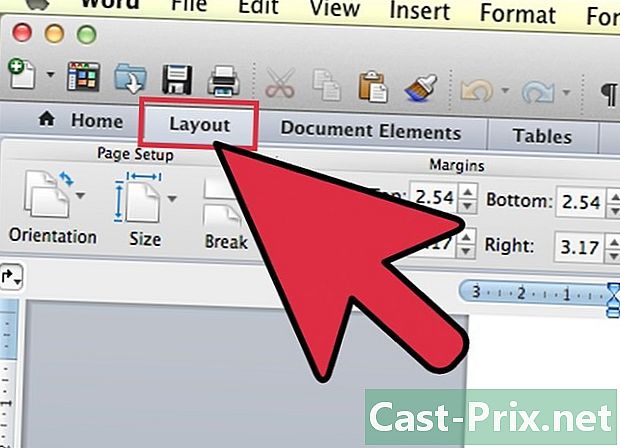
Indeling: dit tabblad wordt vaak gebruikt om de laatste hand aan de documenten te leggen en om ze te corrigeren. U kunt de richting, de grootte van uw document en vele andere dingen wijzigen die u normaal niet zou bereiken. -
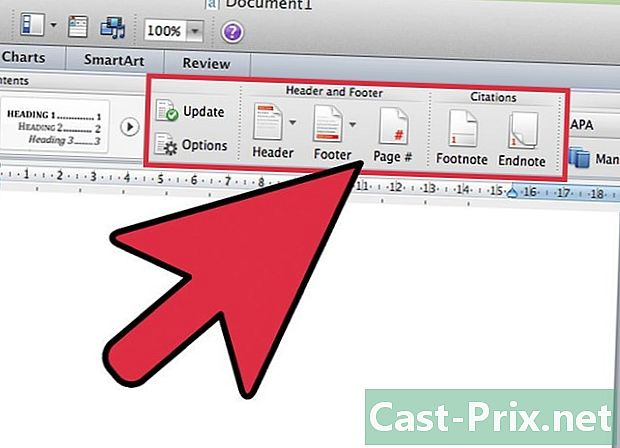
referenties: op dit tabblad kunt u referenties invoegen. U kunt bijvoorbeeld aanhalingstekens, een inhoudsopgave, voetnoten, een bibliografie, een bijschrift, enzovoort toevoegen. -

Direct mail: op dit tabblad kunt u enveloppen, etiketten maken en een samenvoeging starten (hetzelfde document naar meerdere personen verzenden). -
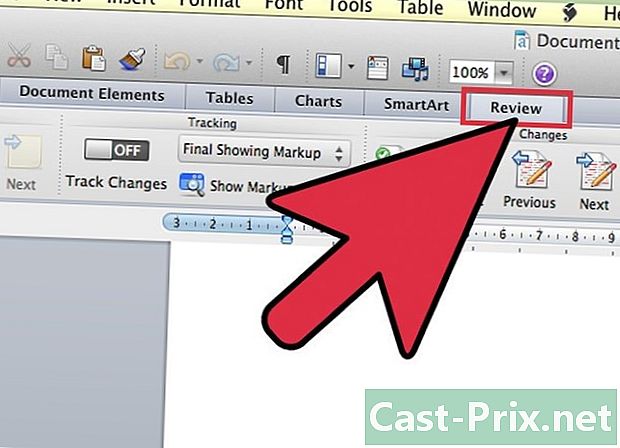
revisie: op dit tabblad kunt u de spelling, de grammatica controleren en bevat het ook vertaalhulpmiddelen, een woordenboek, een thesaurus, toevoegingen van opmerkingen, enz. -
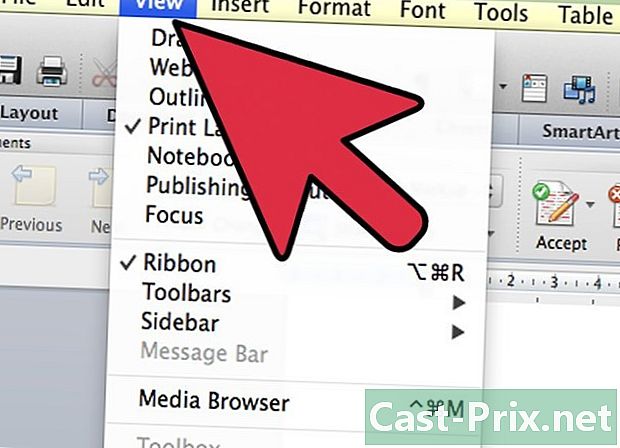
Bekijkt : op dit tabblad ziet u hoe uw document eruit ziet. Vrij gelijkaardig aan longlet lay-out hiermee kunt u echter meer dingen aanpassen, zoals zoomen, enz. -
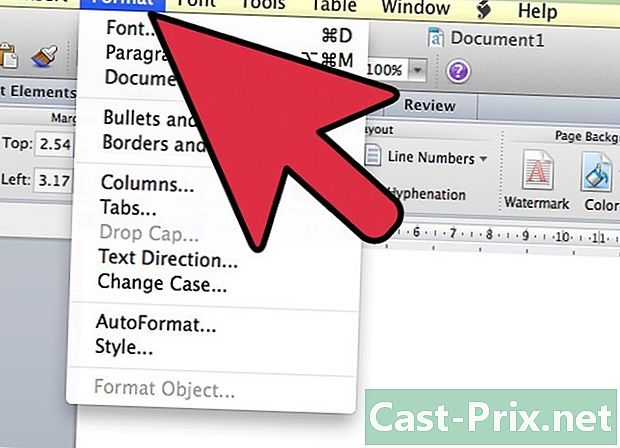
formaat: dit tabblad is alleen maar gebruikt voor afbeeldingen, cliparts, wordarts of foto's. Hiermee kunt u de afbeeldingen en foto's aanpassen, de helderheid, het contrast, het effect, de kleur, enz. Wijzigen.
Deel 2 Een eerste document maken
-
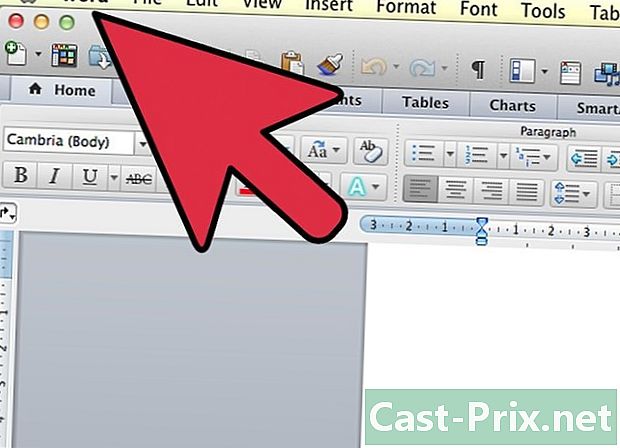
Laten we beginnen met het maken van het document. Lees verder om erachter te komen wat u moet doen. -

Start Microsoft Word en maak vervolgens een nieuw document. U kunt dit doen door op het pictogram te klikken dat eruit ziet als een lege pagina met een gevouwen hoek. -
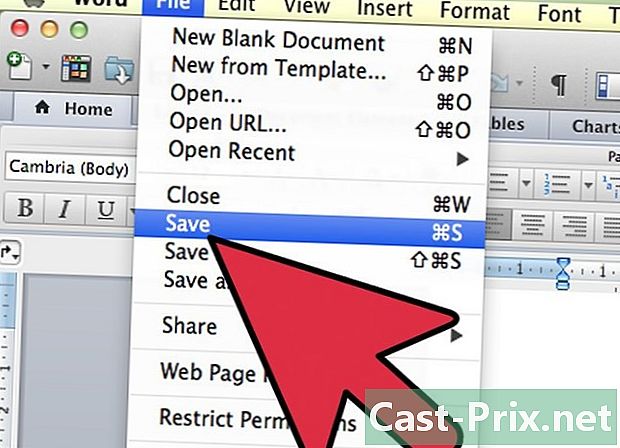
Begin met het opslaan van uw document.- Klik op het ronde logo van Microsoft Office linksboven in het venster om op te slaan. U ziet een klein venster met verschillende opties die worden weergegeven.
- Klik op "Opslaan als". Je moet wel altijd kies dit wanneer u een nieuw document maakt. Dit geeft u de keuze van documenttype, back-uplocatie en documentnaam.
- Er verschijnt een venster.
-
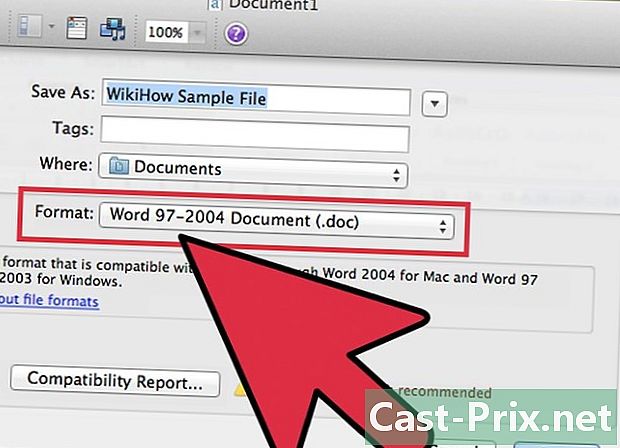
Er zijn verschillende soorten documenten. Klik op Word 97-2003-document of Word-document. Word 97-2003-document kunnen andere mensen het document zien, zelfs als ze een oudere versie van Word hebben en het compatibiliteitspakket voor Office 2007 niet hebben geïnstalleerd. Word-documentalleen mensen die Word 2007 of het compatibiliteitspakket bezitten, kunnen het document openen. Het is aan jou. -
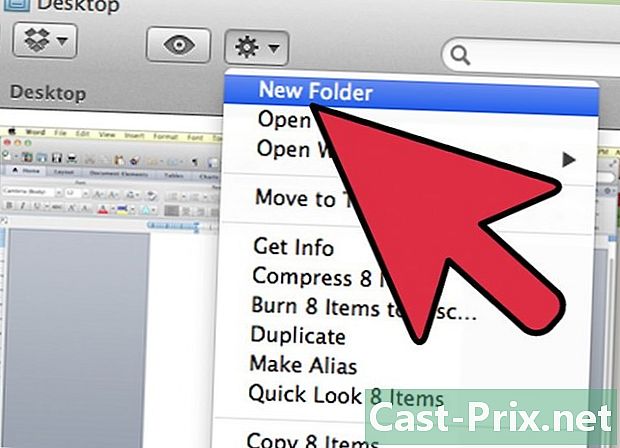
Als dit de eerste keer is dat u Microsoft Word Office 2007 gebruikt, maakt u een nieuwe map voor uw documenten. Geef een titel zoals "Voorbeelddocumenten" of een titel naar keuze. -
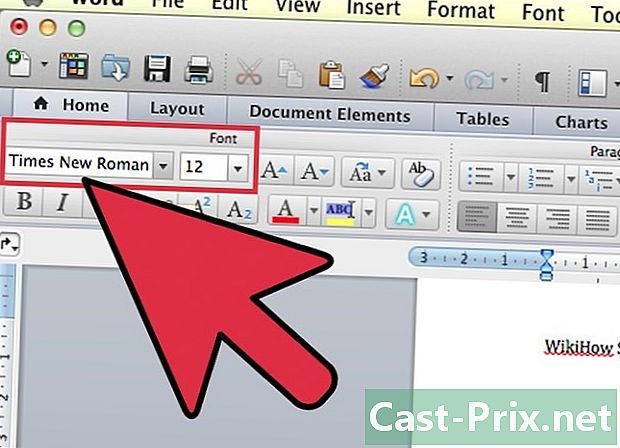
Nadat u de map hebt gemaakt en opgeslagen, gaat u naar uw lege document. Definieer een lettertype dat u wilt gebruiken. Enkele van de aanbevolen lettertypen zijn Times New Roman, Calibri (lichaam) en Arial. De bovenstaande afbeelding toont u een voorbeeld van wat u moet doen. -
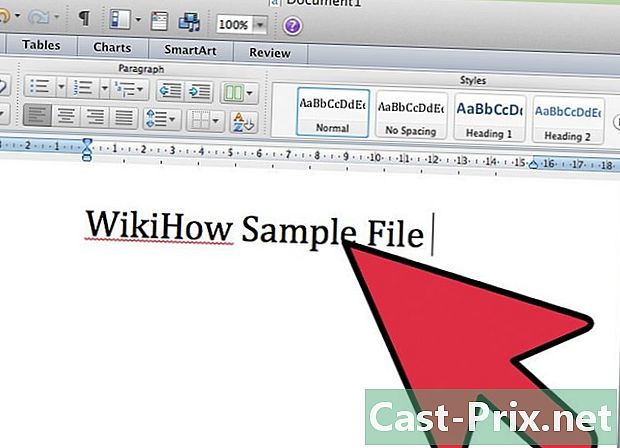
Typ wat u moet beschrijven.